
1. 보이스 채팅 확인하기
• 게임 내 옵션에서 보이스 채팅이 활성화되어 있는지 확인해주세요
• 오픈 마이크로 음성 채팅을 테스트하는 것이 좋습니다.
• 보이스 입력 피드백 게이지는 가운데로 설정해주세요.
• 매우 작은 소리도 감지할 수 있도록 문제 해결 중에 게임 소리와 음악을 비활성화해주세요.
2. 윈도우 설정하기
• Windows 10 설정 / 개인 정보 / 마이크 : 아직 선택하지 않은 경우 "앱이
내 마이크에 액세스하도록 허용"을 선택해주세요.
• 메뉴 막대의 오른쪽 하단(트레이아이콘)에 있는 스피커 아이콘을 마우스 오른쪽 버튼으로 클릭해주세요.
• 녹음 탭을 선택한 후 원하는 장치가 "기본 장치"로 설정되어 있는지 확인해주세요.
• 오른쪽에 있는 표시 막대가 말하는대로 움직이는지 확인해주세요.
그렇지 않은 경우 마이크에 음소거 버튼이나 스위치가 있는지 확인하고 음소거 상태가 아닌지 확인해주세요.
• 말하기 표시기 막대가 여전히 움직이지 않는 경우 헤드셋 / 마이크 제공 업체에 문의하여 문제를 해결해주세요.
(이런 경우는 헤드셋이나 마이크 제품에 문제가 있습니다.)
• '스테레오 믹스 (Stereo Mix)'장치를 ‘사용 안 함’으로 설정해주세요.
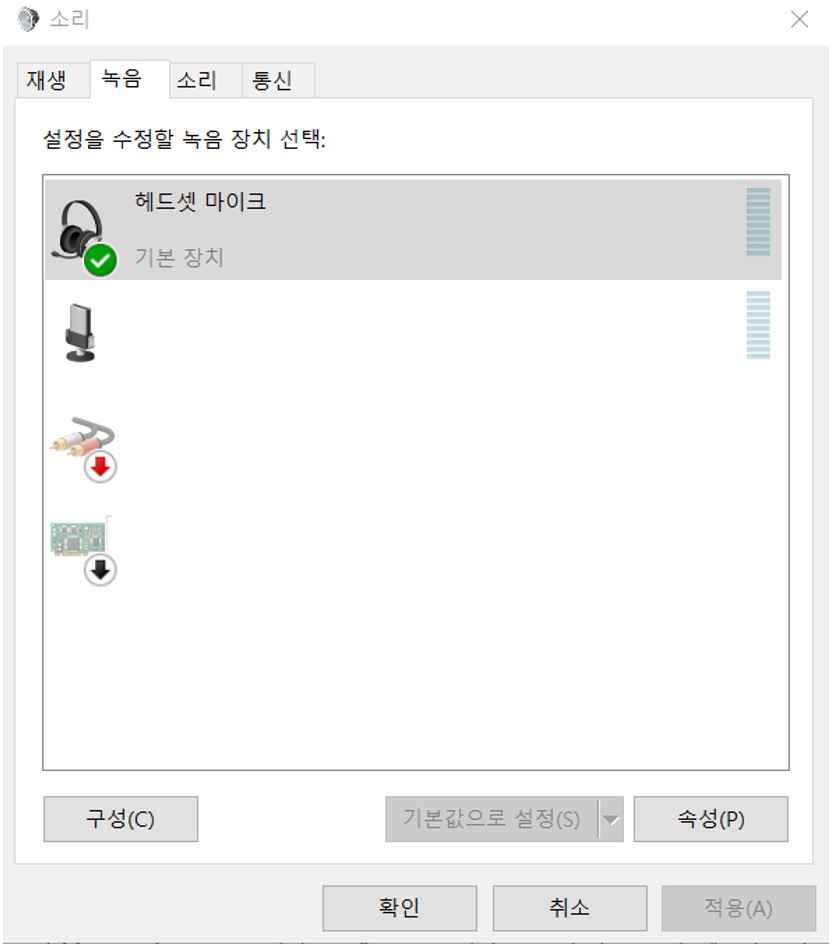
• 녹음 장치를 선택하고 우클릭으로 "속성"을 선택해주세요.
• "고급"탭을 클릭하고 "응용 프로그램에서 이 장치의 단독 모드를 사용하도록 허용” 옵션이
해제되어 있는지 확인해주세요.
• 1채널, 16 비트, 44100Hz로 설정해주세요.
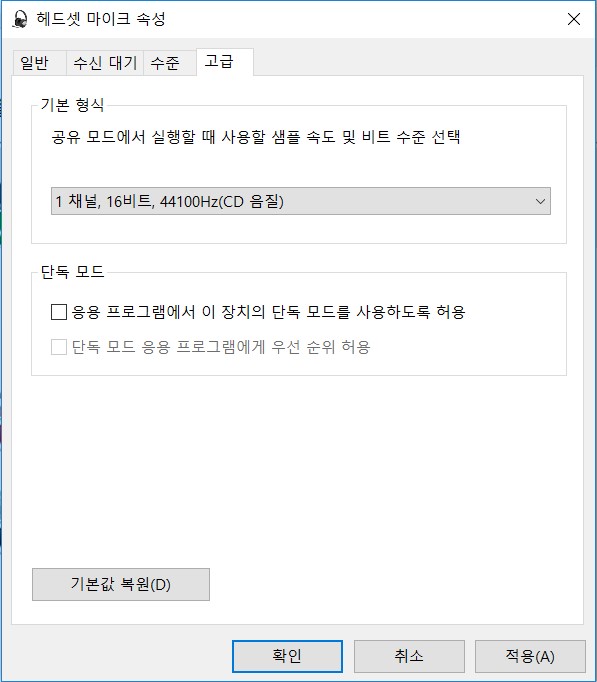
• 소리에서 "재생"탭을 선택해주세요.
• 원하는 장치가 "기본 장치"로 설정되어 있는지 확인해주세요.
• 기본 장치를 우클릭하고 테스트를 선택해주세요.
• 원하는 스피커 또는 헤드폰에서 나오는 소리를 들을 수 있는지 확인해주세요.
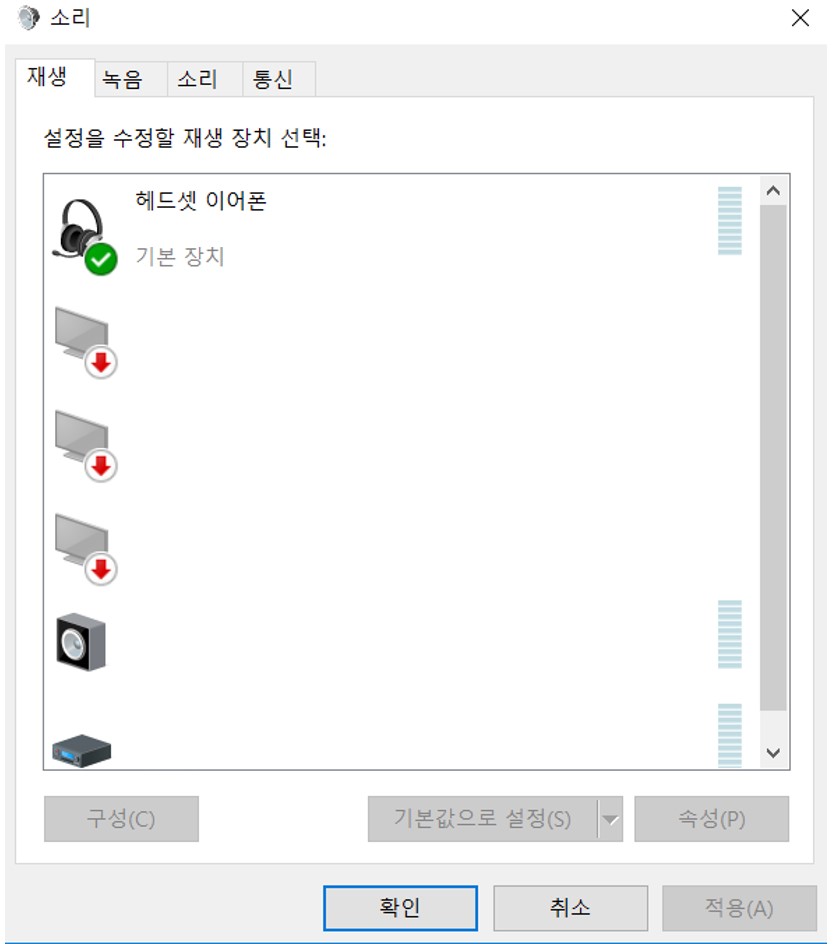
3. SIP ALG 비활성화
1단계 : 먼저 SIP ALG가 활성화되어 있는지 확인해야합니다.
아래 링크는 SIP ALG를 감지하고 활성화 여부를 알려줍니다.
예제 결과는 다음과 같습니다.
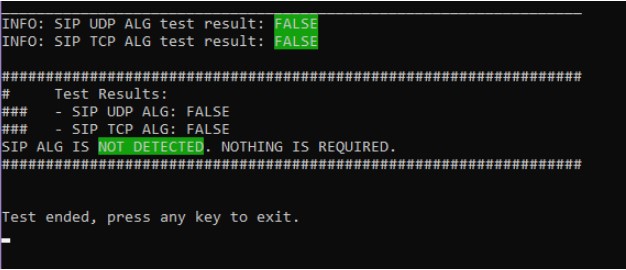
2 단계 : SIP ALG가 활성화 된 경우 비활성화 해 주세요. 가정용 라우터(인터넷 공유기)에서 SIP ALG 설정을 찾아
사용하지 않도록 설정하는 방법은 현재 사용중이신 라우터 장비의 각 제조사에 문의 부탁 드립니다.
라우터에서 SIP ALG를 찾을 수 없거나, 이미 비활성화 되어있어 필요가 없는 경우에도 정상 동작하지 않으면
다음 방법으로 넘어가주세요.
※ Google DNS 서버 사용해보기(이해가 어려운 경우 진행하지 마시길 바랍니다.)
게임 옵션 설정과 오디오 장치 설정이 올바르게 구성되었는지 확인한 경우 네트워킹 문제 일 수 있습니다.
Google DNS 서버를 사용해보세요. (8.8.8.8 및 8.8.4.4). Windows 제어판에서 PC의 DNS 설정을 변경하거나
라우터 설정을 변경하여 네트워크의 DNS 설정을 변경할 수 있습니다.
다음은 Google DNS 사용 방법에 대한 가이드입니다.
(영문이므로 가급적 크롬 브라우저를 사용하여 한글 번역을 하신 후 확인하시길 바랍니다.)
Windows 10 사용자의 경우
• 제어판 > 네트워크 및 인터넷을 클릭해주세요.
• 사용중인 네트워크를 선택한 후 우클릭 속성을 선택해주세요.
• 인터넷 프로토콜 버전 4 (TCP / IPv4)을 찾아 속성을 클릭해주세요.
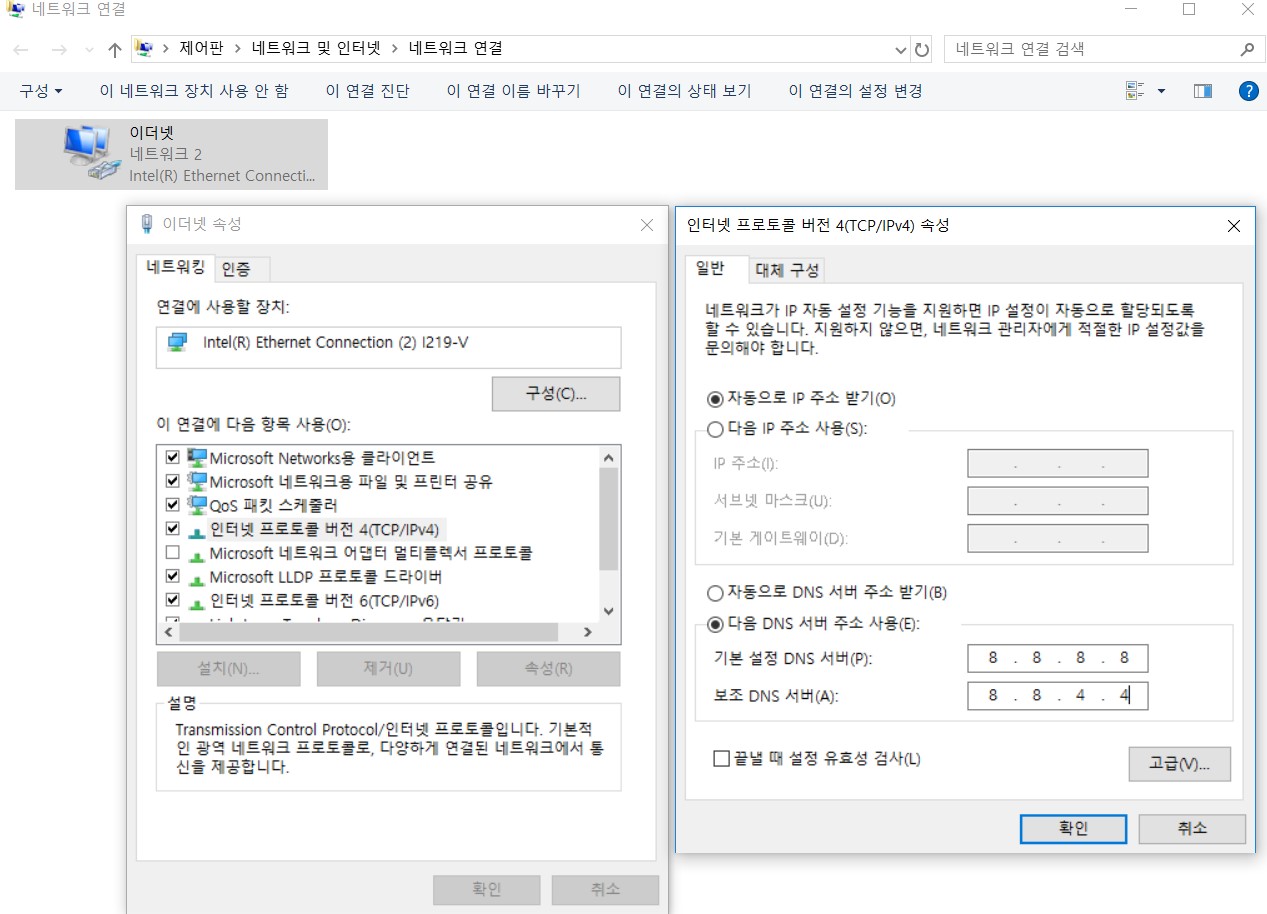
상기 방법을 모두 진행해보았지만, 보이스 채팅에 문제가 지속되신다면 1:1 문의를 부탁드립니다.
* 본 도움말은 2023년 10월 26일에 최종 수정되었습니다.